Mündəricat
Rəqəmsal komikslər, Webtoons və digər rəqəmsal media saytlarının populyarlığı ilə bu günlərdə dəbdədir. Bir komiks yaratmaq istəyirsinizsə, etməli olduğunuz ilk şey panellərinizi planlaşdırmaqdır.
Şükürlər olsun ki, PaintTool SAI-də komik panellər yaratmaq İki Nöqtəli Perspektiv Şəbəkə , Layer > Kontur və <2-dən istifadə etməklə asandır>Düz Xətt Çəkmə Rejimi .
Mənim adım Eliannadır. Mənim İllüstrasiya üzrə Gözəl Sənətlər Bakalavrım var və yeddi ildən artıqdır ki, PaintTool SAI-dən istifadə edirəm. Mən son yeddi il ərzində fəaliyyətdən dram və daha çox şeyə qədər müxtəlif veb filmlər dərc etmişəm, bunların hamısı PaintTool SAI-də hazırlanmışdır.
Bu yazıda mən sizə PaintTool SAI-də İki Nöqtəli Perspektiv Şəbəkəsi , Layer > Konturdan istifadə edərək necə komik panellər düzəltməyi göstərəcəyəm. 3> və Düz Xətt Çəkmə Rejimi .
Gəlin ona keçək!
Əsas Çıxarışlar
- PaintTool SAI-də Photoshop kimi yerli bələdçi funksiyası yoxdur.
- Komik şəbəkələriniz üçün bələdçilər yaratmaq üçün 2 VP Perspektiv Şəbəkəsi istifadə edə bilərsiniz.
- Qat menyusunda perspektiv şəbəkə təbəqənizi sağ klikləyin və perspektiv şəbəkənizə bölmələr əlavə etmək üçün Xüsusiyyət -i açın.
- Snap açılan menyuda Xətt seçin ki, xətlər perspektiv şəbəkənizin bələdçilərinə yapışsın.
- Sərbəst düz xətlər çəkmək üçün düz xətt çəkmə rejimindən istifadə edin.
Metod 1: Komik olunİki Nöqtəli Perspektiv Şəbəkəsindən İstifadə Edilən Panellər
PaintTool SAI-nin Photoshop və ya Illustrator-da olduğu kimi bələdçi və ya xətləri silmək imkanı olmadığı üçün ardıcıl haşiyə genişliklərinə malik komik panellər düzəltmək o qədər də asan deyil. Bununla belə, biz İki Nöqtəli Perspektiv Şəbəkəsindən istifadə etməklə bələdçilərin simulyasiyasını edə bilərik.
Qeyd: Bu, PaintTool SAI-də düz xətlərin necə çəkilməsinə dair dərslik deyil. Düz xətlərin necə qurulmasını öyrənmək istəyirsinizsə, mənim “PaintTool SAI-də Düz Xətlər Necə Çəkilir” yazıma baxın.
İki Nöqtəli Perspektiv Şəbəkəsindən istifadə edərək komik panellər yaratmaq üçün aşağıdakı addımları izləyin. .
Addım 1: Sənədinizi PaintTool SAI-də açın.

Addım 2: qat panelində perspektiv hökmdar işarəsi üzərinə klikləyin.
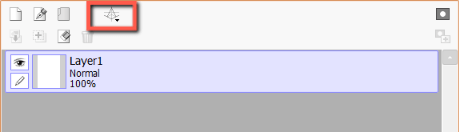
Addım 3: Yeni 2 VP Perspektiv Şəbəkəsi seçin.

Perspektiv şəbəkəniz indi kətanınızda görünəcək.

Addım 4: Ctrl düyməsini basıb saxlayın və klikləyin və kətanın kənarlarına yapışdırmaq üçün torun künclərini sürükləyin.
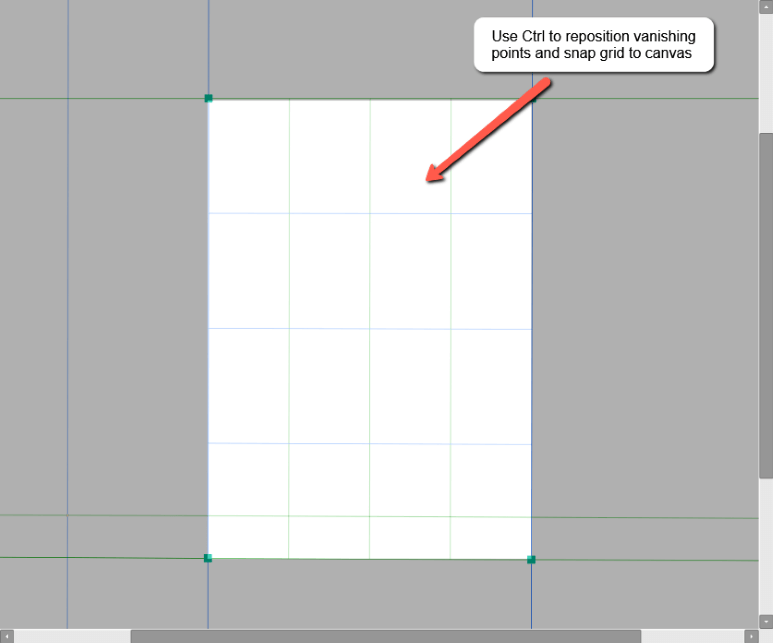
Addım 5: Qat menyusunda Perspektiv Şəbəkə Hökmdarı sağ klikləyin və Xüsusiyyət seçin.

Addım 6: G Oxuna Bölmə və B Oxuna Bölmə sahələrində 1-100 arasında bir dəyər daxil edin.
Bu misal üçün mən hər sahə üçün 15 dəyərindən istifadə edəcəyəm.

Addım 7: OK və ya Enter düyməsini basın.klaviatura.

İndi siz perspektiv şəbəkənizin bölmələri daxil edildiyi kimi əlavə etdiyini görəcəksiniz. Panellərimizi planlaşdırmaq üçün bu şəbəkə bölmələrindən istifadə edəcəyik.

Addım 8: Snap üzərinə klikləyin və açılan menyudan Xətt seçin .

İndi xətləriniz çəkildikdə G və B oxu xətlərinə yapışacaq.
Addım 9: Qələm üzərinə klikləyin alətindən istifadə edərək rəng çarxında Qara seçin və fırça ölçüsünü seçin. Bu misal üçün mən 16px istifadə edirəm.

Addım 10: Çək! İndi panellərinizi istədiyiniz kimi planlaşdıra bilərsiniz. Kvadrat olmayan panellər yaratmaq istəyirsinizsə, sadəcə Snap -ü yenidən Yoxdur rejiminə keçirin.

Addım 11: Klikləyin gridinizi gizlətmək üçün təbəqə panelindəki qutu.

Zövq alın!

Metod 2: Layer > istifadə edərək PaintTool SAI-də Komik Panellər yaradın; Kontur
Deyək ki, sizdə artıq bəzi komik panellər var, lakin onları təsvir etmək üçün asan yol istəyirsiniz. Bunu Layer > Kontur istifadə edərək bir neçə kliklə edə bilərsiniz. Budur:
Addım 1: Sənədinizi PaintTool SAI-də açın.

Addım 2: Qat(ları) ilə seçin qat menyusundakı komik panelinizi. Bu misal üçün, mən sənədimdəki ilk 3 panelə konturlar əlavə edəcəyəm.

Addım 3: Üst menyuda Layer üzərinə klikləyin və seçin Kontur . Bu, Kontur Dialoqu açacaq.
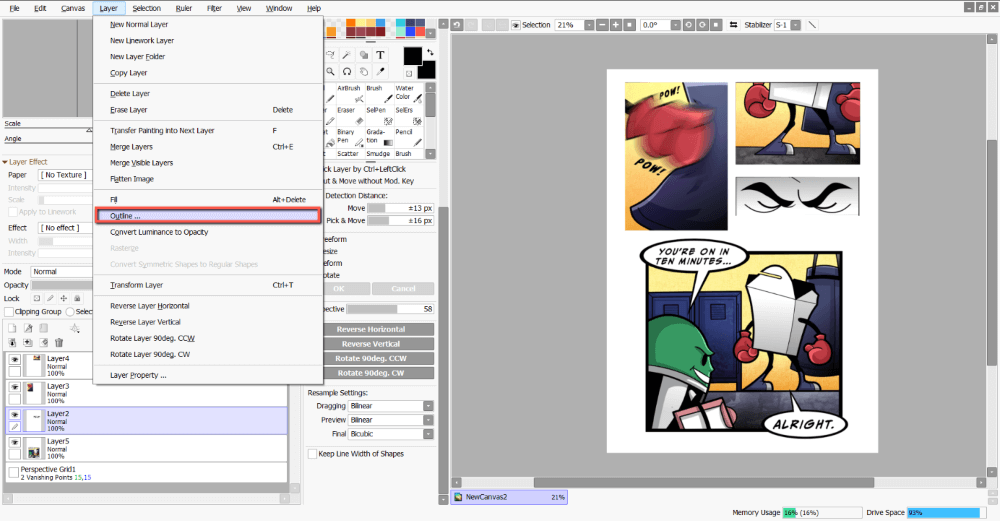
Kontur menyusunda siz bir neçə seçim görəcəksinizkonturunuzun ştrixini redaktə edin.

- En slayderindən istifadə edərək kontur ştrixinizin enini asanlıqla idarə edə bilərsiniz

- İstifadə edərək Mövqe seçimləri, konturunuzun harada tətbiq olunacağını seçə bilərsiniz. Konturunuzu seçdiyiniz piksellərin Daxili, Mərkəz, və ya Haricdə tətbiq edə bilərsiniz.

- -i yoxlayın. Kətan kənarına ştrix tətbiq etmək üçün Kətan Kənarlarına Çox Tətbiq edin qutusu.

- Slayderi Dəyişdirərkən Ön Baxışını Yenilə qutusunu yoxlayın. konturlarınıza canlı baxış.

Bu misal üçün mən En və Mövqe seçimlərindən istifadə edəcəyəm.
Addım 4: Komik panelinizin kənarında kontur ştrixinizi tətbiq etmək üçün Xarici mövqe seçiminə klikləyin.

Addım 5: en kaydırıcısından istifadə edərək konturunuzun enini istədiyiniz kimi tənzimləyin. Önizləmə qutusu işarələnərsə, redaktələrinizin canlı önizləməsini görə biləcəksiniz. Bu misal üçün enimi 20 olaraq təyin edirəm.

Konturunuz istədiyiniz genişliyə çatdıqdan sonra OK düyməsini basın.

Bütün komik panellərinizin konturları çəkilənə qədər təkrarlayın.

Zövq alın!

Metod 3: Düz Xətt Rejimindən istifadə edərək Komik Panellər Yaradın
PaintTool SAI-də komik panelləri sərbəst işləmək üçün bir yol istəyirsinizsə, edə bilərsiniz. belə ki, Düz Xət rejimi ilə. Budur:
Addım 1: PaintTool SAI-i açın.

Addım2: Düz Xətt Rejimi ikonasına klikləyin.

Addım 3: Xətlərinizi etmək üçün klikləyin və dartın. Düz şaquli və üfüqi xətlər etmək üçün xətlərinizi çəkərkən Shift düyməsini basıb saxlayın.
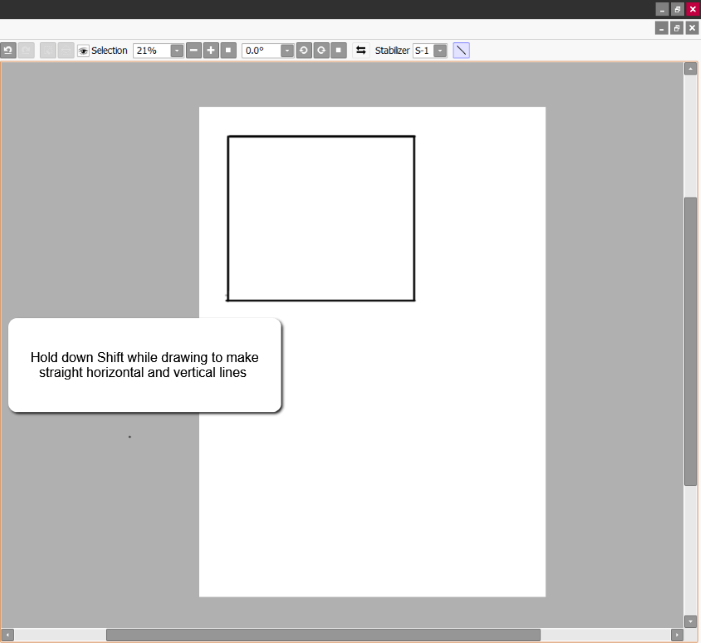
İstədiyiniz kimi təkrarlayın.

Yekun Fikirlər
PaintTool SAI-də komik panellər yaratmaq İki Nöqtəli Perspektiv Şəbəkəsi , Layer ><2 istifadə etməklə asandır> Kontur və Düz Xətt Çəkmə Rejimi .
İki nöqtəli Perspektiv Şəbəkəsi simulyasiya edilmiş şəbəkədə komikslər yaratmaq üçün ən yaxşı seçimdir, Layer > Kontur isə əvvəllər mövcud olan rəsm əsərlərini asanlıqla təsvir edir. Əgər daha çox səbəbli yanaşma axtarırsınızsa, Düz Xətt Çəkmə Rejimi sərbəst komik panellər yaratmaq üçün ən yaxşı seçimdir
Komik panellər hazırlamaq növbəti ardıcıl sənət əsərinizi yaratmaq üçün ilk addımdır. İş axınınız üçün hansı yanaşmanın ən yaxşı olduğunu tapmaq üçün sınaqdan keçirin.
PaintTool SAI-də komik panellər yaratmağın hansı üsulunu daha çox bəyəndiniz? Komiksiniz necə alındı? Aşağıdakı şərhlərdə mənə bildirin!

